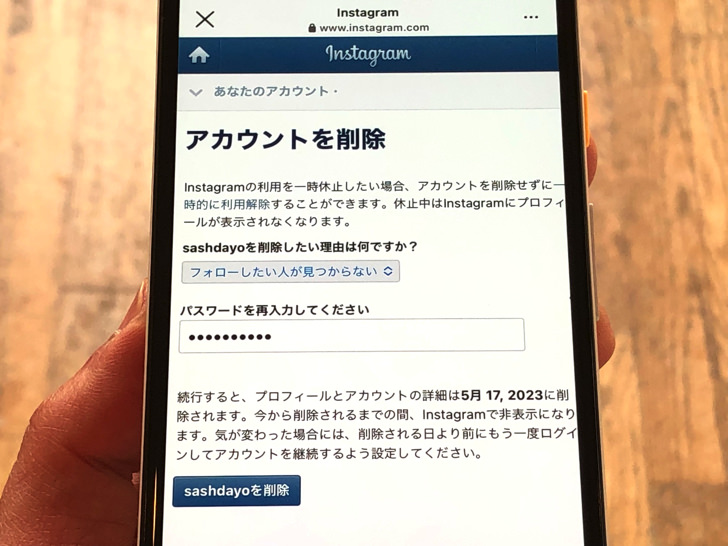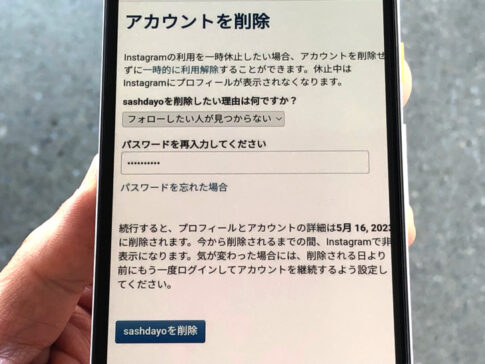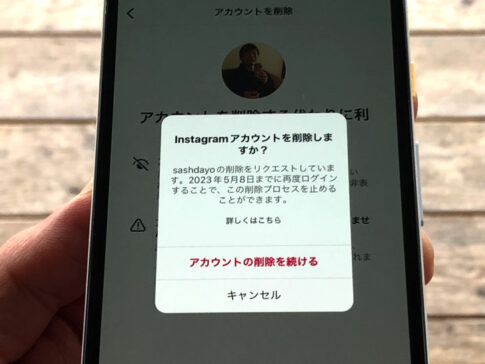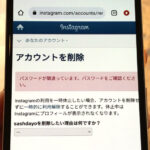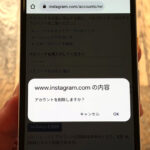こんにちは!インスタ歴9年のサッシです。
削除を進めようとしているのはスマホからですか?PCからですか??
スマホの場合はiPhoneとAndroidで手順が違いますからね。
やり方をよ〜く知っておきましょう!
このページでは、以下の内容で「アカウント削除の手順」を具体的に紹介しますね。
スマホでインスタグラムのアカウントの削除方法
はじめに、スマホでの手順から見ていきましょう。
以下の順番でAndroid・iPhoneそれぞれ紹介していきますね!
Androidの場合
まずはAndroidの場合です。
Androidスマホの場合はアプリから削除はできません。
Google Chromeなどのブラウザで公式サイト内の削除ページを開いて進めるんですよ。
以下にURLとボタンを置いておくので、まずは削除ページを開いてください。
削除ページを開いたら、ログインしていない場合はログイン画面からスタートします。
まず削除したいアカウントでログインしてください。
ログインを済ませたら削除の理由を選ぶ画面から始まりますよ。
以下の手順で進めていきましょう。
- 削除の理由を選択
- パスワードを入力
- 削除ボタンをタップ
- 最終確認されるのでokを押せば実行!
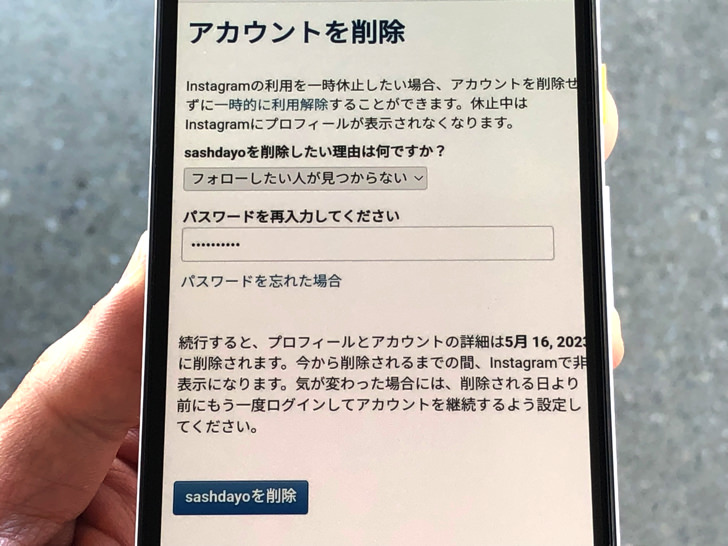
▲理由選択・パスワード入力・削除ボタンの画面
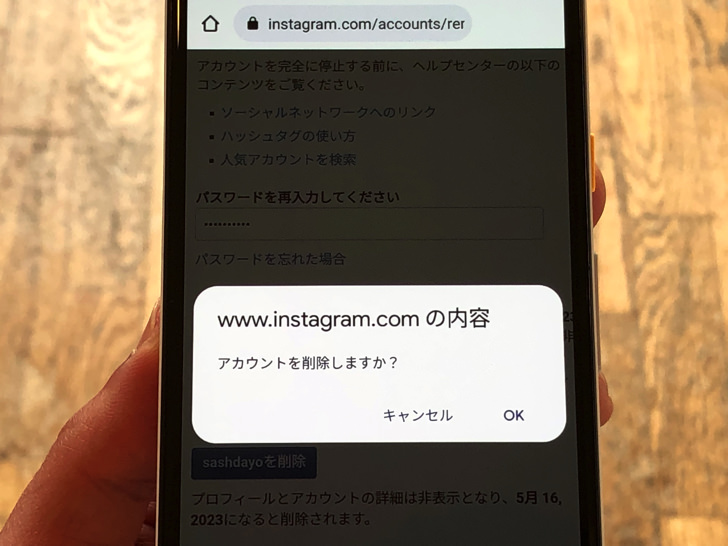
▲最終確認の画面
大事なので繰り返しておきますが「〇〇〇を削除」を押しても削除は実行されませんからね。
(〇〇〇は自分のアカウント名)
その後の最終確認でOKを押した時点で削除が実行されます。
覚えておいてくださいね。
iPhoneの場合
お次はiPhoneの場合です。
iPhoneの場合はアプリからも削除に進めますよ。
プロフィール画面から「≡マーク > 設定 > アカウント > アカウント削除」と進んでみてください。
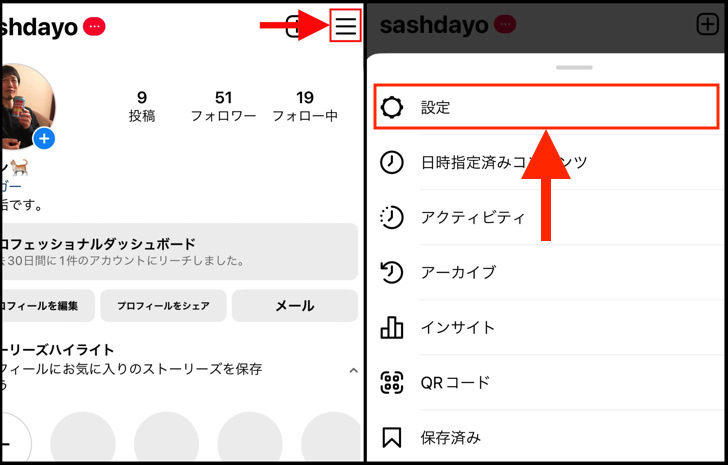
▲左:≡マーク,右:設定
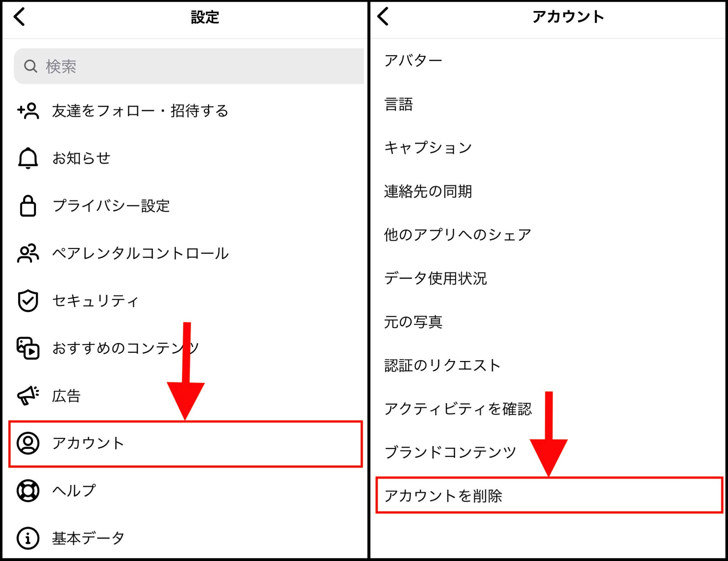
▲左:アカウント,右:アカウントを削除
すると利用解除かアカウント削除を選べます。
そこでアカウント削除を選ぶと「アカウントの削除を続けますか?」のように聞かれるので、okしてください。
この時点ではまだ削除されないので安心して突き進んでくださいね。
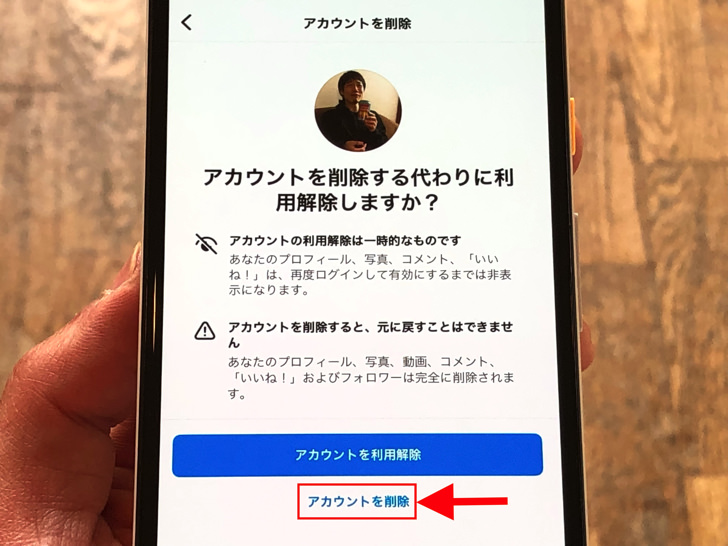
▲利用解除かアカウント削除
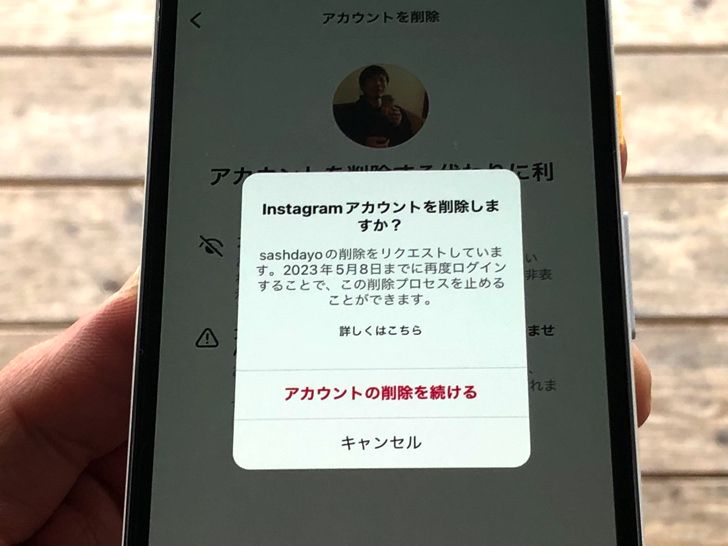
▲削除を続けるのかの確認
すると削除ページに行けます。
ここからはブラウザで削除ページを開いた場合と同じく、削除理由を選んでパスワードを入れて削除実行すればokです。
なお、iPhoneもAndroidと同じくブラウザから削除ページに進むやり方でもokですよ。
でもアプリから進めるので、特に理由がなければアプリ内でサクッとアカウント削除を進めた方が楽ちんです!
PC版Instagramでアカウント削除の方法
スマホがわかったところで、お次はパソコンです。
パソコンの場合はずばりAndroidでの手順と同じですよ。
SafariやGoogle Chromeなどのブラウザで削除ページを開いて進めていけばokです。
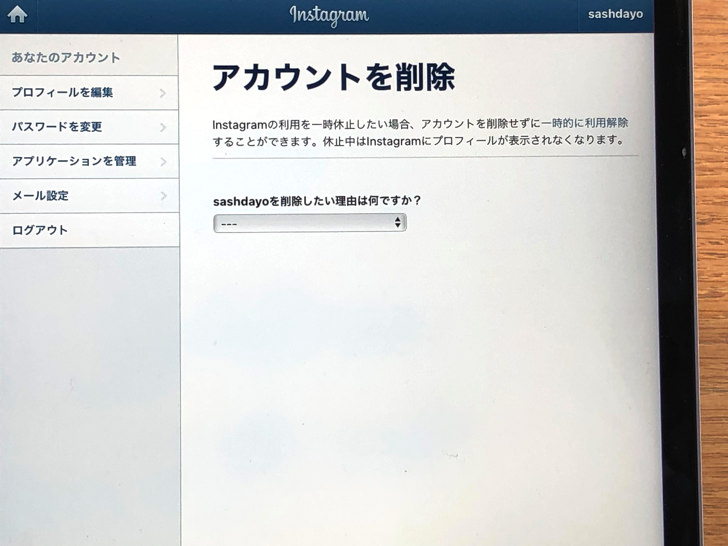
▲アカウント削除の画面
ログインしたら「理由を選択 → パスワード入力 → 削除ボタンを押す」と進めてください。
最終確認されるのでOKをクリックすれば削除が実行されますよ。
まぁPCから行うことはあまりないとは思いますが、スマホでなくても退会は可能です。
スマホが使えないときのために覚えておいてくださいね。
まとめ
さいごに、今回の「インスタグラムのアカウント削除方法」のポイントをまとめて並べておきますね。
(タップするとそれぞれの説明に戻れます)
スマホをよく使うなら、大切な画像を残す対策はしっかりできていますか?
いつか必ず容量いっぱいになるか機種変するので、大切な思い出の写真・動画は外付けHDDに保存するのがおすすめです。
子どもや恋人とのちょっと見られたくない画像なども絶対に漏らさずに保存できますので。
(ネットにアップすれば流出のリスクが必ずあります)
ロジテックのスマホ用HDDならpc不要でスマホからケーブルを差して直接保存できるので僕はすごく気に入っています。
1万円くらいで1TB(=128GBのスマホ8台分)の大容量が手に入りますよ。